QQ怎么打开群助手,QQ群助手怎么显示
1、首先我们以最新的V8.08或更新版本,不同版本可能位置有差异,如下图所示
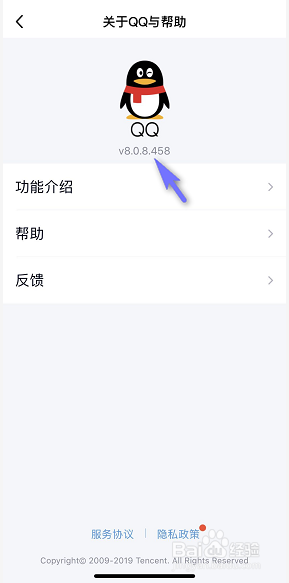
2、启动新版QQ输入账号和密码登陆,如下图所示
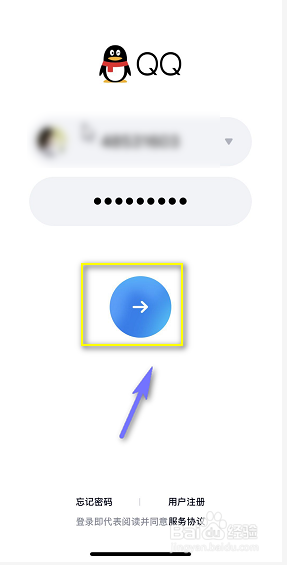
3、进入消息界面点击左上角的QQ头像,如下图所示

4、进入个人资料,点击下面的设置,如下图所示
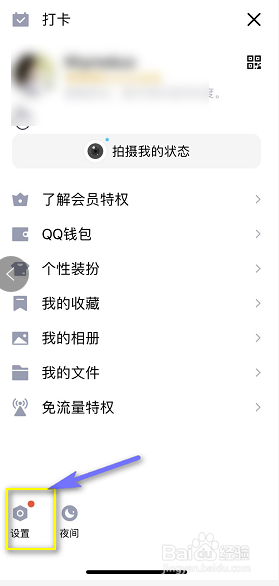
5、设置中点击消息通知,如下图所示
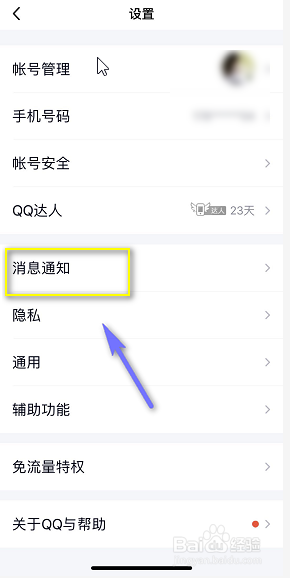
6、消息通知界面点击群消息设置,如下图所示
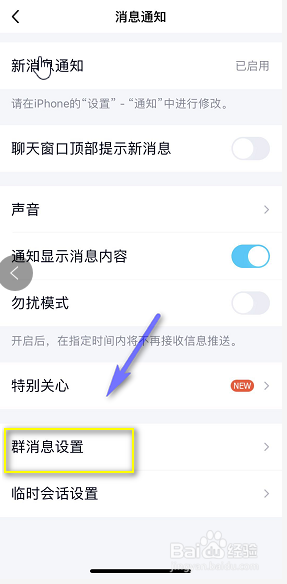
7、在群消息设置界面将在消息列表显示群助手开关打开,如下图所示
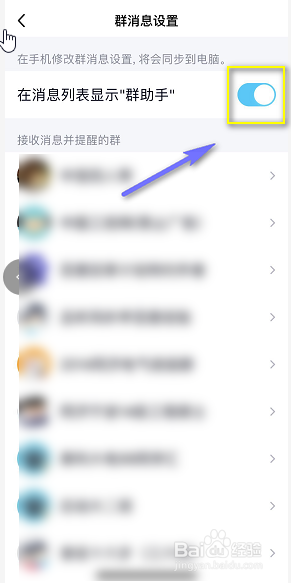
声明:本网站引用、摘录或转载内容仅供网站访问者交流或参考,不代表本站立场,如存在版权或非法内容,请联系站长删除,联系邮箱:site.kefu@qq.com。
阅读量:56
阅读量:105
阅读量:29
阅读量:56
阅读量:137